Så här tar du bort appar från iCloud: 4 bästa metoder

Håller iCloud-lagringen på att ta slut? Läs denna artikel nu för att lära dig hur du tar bort appar från iCloud från iPad, iPhone, Mac och Windows PC.
Apple släppte nyligen den offentliga versionen av iOS 16 för allmänheten och det har gjorts många förändringar i dess mobila OS. Bland de visuella funktionerna för den är ett omdesignat meddelandecenter och hur det nu visas på din iPhone. Om du kommer från iOS 15 eller äldre versioner kommer du nu att märka att alla dina aviseringar och appvarningar nu börjar visas längst ner på skärmen istället för överst med ett annat utseende. Om du undrar om du kan gå tillbaka till det äldre sättet att se dina aviseringar, bör följande inlägg hjälpa dig att förstå vad du kan ändra när det gäller hur aviseringar visas på iOS 16.
Relaterat: Hur man rensar aviseringar på iOS 16
Kan du ändra aviseringar på iOS 16 så att de visas överst?
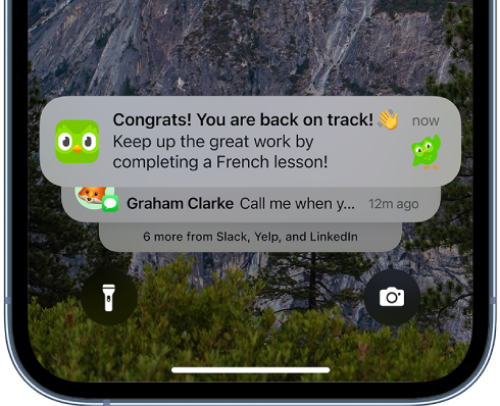
När du uppdaterar din iPhone till iOS 16 kommer du inte längre att behandlas på det gamla sättet att oändligt rulla igenom varningar i meddelandecentret. Alla dina aviseringar visas nu längst ner och när du bläddrar igenom dem ser du högar med aviseringar från samma app eller kontakt grupperade för att minska röran.
När du bläddrar igenom dessa aviseringar flyttas nyare varningar till toppen för att lämna utrymme för äldre. Men när meddelandecentret stängs kommer alla dina tidigare meddelanden att fortsätta att visas längst ned.
Så nej, du kan inte få aviseringar att visas överst på din låsskärm på iOS 16 eftersom det inte finns något alternativ att göra det.
Relaterat: Har iOS 16 alltid visas? Det är komplicerat!
iOS 16-aviseringar på toppen: Alternativ eller lösning som du kan använda
Så fort du installerar iOS 16 på din iPhone kommer alla dina meddelanden att dyka upp längst ned. Utöver det kommer du nu att se flera högar med varningar från olika appar du får dem från. Detta skiljer sig från tidigare iOS-versioner eftersom alla dina varningar brukade dyka upp separat i olika rutor och skapa ett oändligt flöde av meddelanden som du kontinuerligt kan bläddra igenom.
Även om det inte finns något vi kan göra åt var nya aviseringar visas på låsskärmen, kan du dock ändra hur de visas och visa dem som en lista istället för staplar. Du kan ändra standardaviseringsstilen till dess ursprungliga layout genom att gå till Inställningar > Meddelanden och välja Lista under "Visa som".
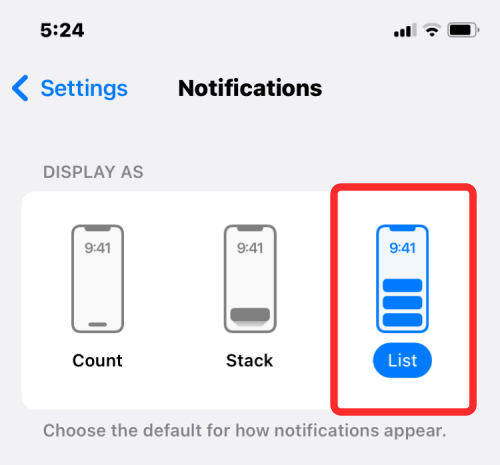
Du kan kolla in den detaljerade steg-för-steg-guiden för att ändra aviseringsstilen på iOS 16 från Stack till List i länken nedan.
► Hur man får tillbaka gamla meddelandevy på iPhone på iOS 16 med "List View"
Varför ändrade Apple layouten för meddelanden på iOS 16?
Apple hävdar att den nya designen för visning av meddelanden har utvecklats för att hålla låsskärmen borta. Med aviseringar som nu laddas upp från botten kan du nu enkelt se bakgrunden på din låsskärm utan att dina varningar kommer i vägen.
Såvida du inte har väntande aviseringar, kommer alla dina tidigare aviseringar endast att visas på låsskärmen när du gör en extra svep uppåt. Medan du sveper uppåt i meddelandecentret visar dina nya aviseringar överst, men de fortsätter att laddas längst ner.
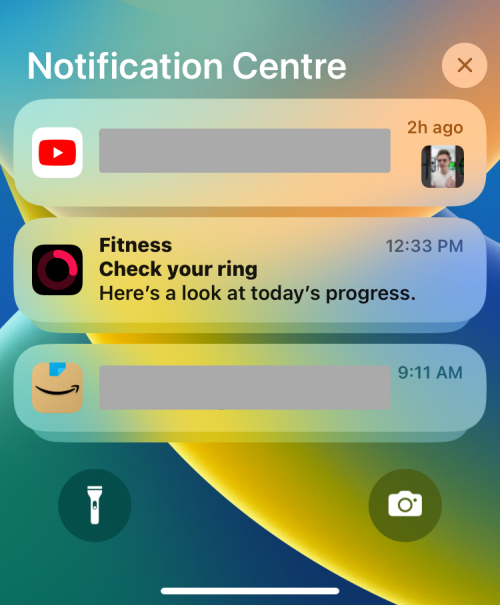
En faktor som kan ha bidragit till ompositioneringen av meddelanden kan vara de nya ändringarna som gjorts på iOS-låsskärmen. Apple tillåter nu användare att anpassa sin tapet, aktivera djupeffekt och lägga till widgets direkt från låsskärmen. Alternativet att anpassa visas bara när du länge trycker på ett tomt utrymme på låsskärmen, vilket inte skulle ha varit möjligt med den gamla meddelandevyn eftersom meddelanden skulle hindra dig från att länge trycka på ett tomt utrymme.
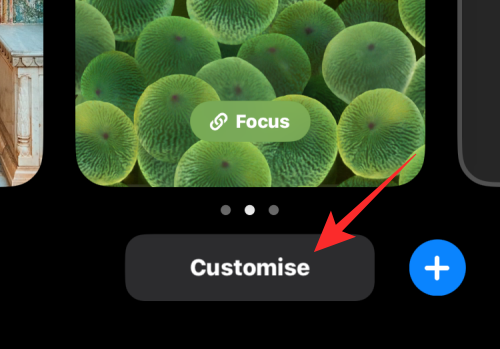
För att lösa det har Apple inte bara ändrat hur nya aviseringar visas på låsskärmen utan har också ändrat hur du kommer åt meddelandecentret. På iOS 16 visas meddelandecentret endast när du sveper uppåt från mitten av låsskärmen när din iPhone är upplåst.
Relaterat: Topp 4 sätt att ändra widgets på iPhone med iOS 16-uppdatering
Planerar Apple att ta tillbaka toppnotiser i iOS 16?
Med de ändringar som gjorts på iOS 16-låsskärmen är det osannolikt att Apple kommer att återställa hur dina meddelanden visas på din iPhone snart. För att kunna ta tillbaka meddelanden till toppen av låsskärmen måste Apple antingen ändra hur du kommer åt anpassningsverktygen för låsskärmen eller ta bort det helt, det senare är mycket osannolikt.
Som är fallet med alla tidigare iOS-utgåvor, återgår Apple inte från nya funktioner och det är upp till användarna att anpassa sig till hur aviseringar nu ser ut på iOS 16. Även om aviseringar inte kan återföras till toppen, kan du fortfarande ändra hur de visas på låsskärmen och väljer vilka appar du inte vill få aviseringar från.
Stöder iOS 16.1 beta aviseringar ovanpå?
Nej. Apple har redan släppt iOS 16.1 beta till utvecklare och offentliga testare och även om den nya versionen ger några nya funktioner till iPhones, är möjligheten att lägga till aviseringar tillbaka till toppen inte en av dem. Med all sannolikhet kommer Apple kanske inte ihåg den gamla aviseringsvyn och anledningen kan ha mycket att göra med hur du nu interagerar med låsskärmen.
Det finns för närvarande inget alternativ som du kan växla för att skicka meddelanden till toppen på iOS 16.1. Eftersom Apple kontinuerligt driver anpassning av låsskärmen med nya hemskärmsanpassningsverktyg på iOS 16.1 beta, är chansen att ta bort den till förmån för den gamla aviseringsvyn ganska låg.
Det är allt du behöver veta om du kan få aviseringar att visas högst upp på iOS 16.
RELATERAD
Håller iCloud-lagringen på att ta slut? Läs denna artikel nu för att lära dig hur du tar bort appar från iCloud från iPad, iPhone, Mac och Windows PC.
Om du älskar att modifiera iOS-inställningar eller vill felsöka dem, hjälper det om du lär dig hur du återställer iPhone & iPad-inställningar. Läs nu!
Hitta här hur du laddar ner köpt musik, filmer, appar eller böcker till din Apple iOS-enhet från iTunes med hjälp av iTunes inköpshistorik.
Lös ett problem där skärmen på Apple iPhone eller iPad verkar förstorat och är för stor för att använda på grund av att iPhone fastnat på zoom-problemet.
Har du problem med att din iPhone inte ringer på ditt Apple-telefon? Prova dessa felsökningssteg först innan du skickar telefonen för reparationer.
Lär dig hur du får åtkomst till SIM-kortet på Apple iPad med denna handledning.
I det här inlägget går vi igenom hur man löser ett problem där kartnavigering och GPS-funktioner inte fungerar ordentligt på Apple iPhone.
Vill du fixa iPhone eller iPad frysta eller låsta skärmproblem? Läs den här artikeln för att hitta några enkla metoder innan du kontaktar Apple Support.
Den stabila iOS 17.4-uppdateringen är runt hörnet och innehåller flera betydande förändringar. Apple har betatestat operativsystemet i några veckor, med releasen
Microsoft tar äntligen sin digitala assistent Cortana till Android och iOS i Storbritannien. Releasen, som kommer runt ett år efter en liknande lansering






